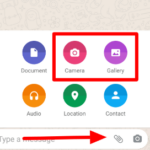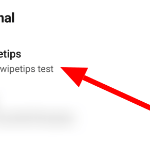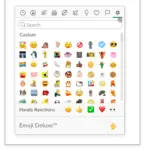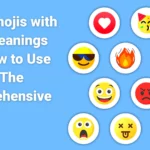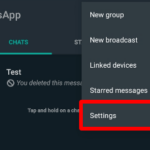¿Alguien te envió una buena imagen o video en Signal? ¿Desea guardar el archivo multimedia en su dispositivo? Si es así, puede descargarlo ya sea que esté en su teléfono o computadora. Siga nuestra guía rápida a continuación y le mostraremos cómo hacerlo.
Tutorial
Además de enviar mensajes, emojis y stickers a una conversación, también puedes compartir fotos y videos con tus contactos en la aplicación. También puede recibir este tipo de archivos de otras personas que conozca en la aplicación.
Todos los medios compartidos en una conversación permanecen allí a menos que elimine el mensaje de su lado. Además, puede descargar las fotos y videos compartidos en la aplicación para guardar una copia en su dispositivo.
Ya sea que reciba un meme divertido o un videoclip de uno de sus chats, puede guardarlos en su dispositivo cuando lo desee. Siga nuestra guía a continuación y cubriremos los pasos que necesita saber para hacerlo.
Cómo guardar archivos multimedia de tu conversación en Signal
Si desea una copia de las fotos e imágenes compartidas en su chat de Signal, puede descargarlas y guardarlas en su dispositivo. Puede descargar archivos adjuntos de medios uno por uno o guardar varios elementos de una sola vez, ya sea que esté usando Signal en su teléfono o computadora.
En nuestros tutoriales paso a paso a continuación, le mostraremos cómo ver todos los medios en una de sus conversaciones y cómo guardarlos.
En su dispositivo Android:
- Abra Signal en su teléfono e inicie sesión en su cuenta.
- Dirígete a una de tus conversaciones y toca el icono de los tres puntos en la esquina superior derecha del chat.
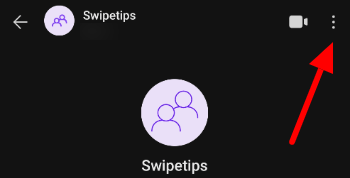
- En el menú que aparece, toca » Todos los medios «.
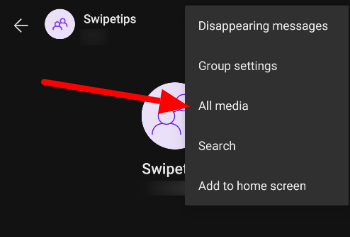
- Toque y mantenga presionada una de las imágenes o videos compartidos en la conversación para seleccionarlo.
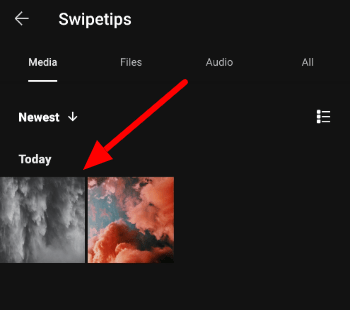
- Toque la opción Guardar en la parte inferior de su pantalla para descargar los elementos seleccionados.
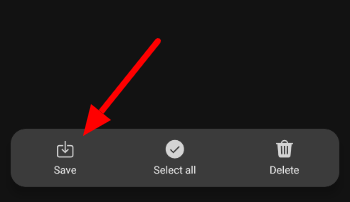
Alternativamente, puede abrir una foto o imagen dentro de la conversación o el visor de medios, toque el icono de tres puntos y seleccione Guardar en el menú. Recuerde siempre que puede seleccionar y guardar varios elementos a la vez desde el chat.
También puede navegar a Configuración > Datos y almacenamiento > Administrar almacenamiento > Revisar almacenamiento para ver los archivos multimedia de todos sus chats. Desde allí, puede seleccionar imágenes o videos y guardarlos en su dispositivo.
Después de guardar la imagen o el video de Signal, puede abrir su aplicación Galería o Fotos para verificar el archivo multimedia.
En tu escritorio:
- Abra la aplicación de escritorio Signal y conecte su cuenta escaneando el código QR en la pantalla.
- Dirígete a una de tus conversaciones, haz clic en la flecha desplegable en el lado derecho del encabezado y selecciona » Ver medios recientes » en el menú.
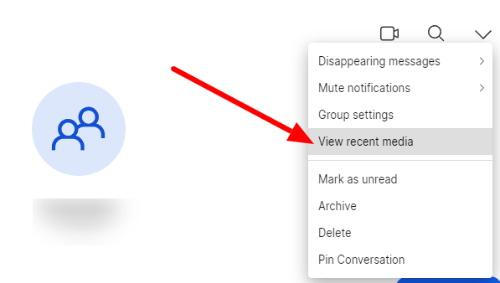
- En la pestaña de medios, seleccione el archivo que desea guardar y haga clic en el icono de descarga en la parte superior derecha del visor.
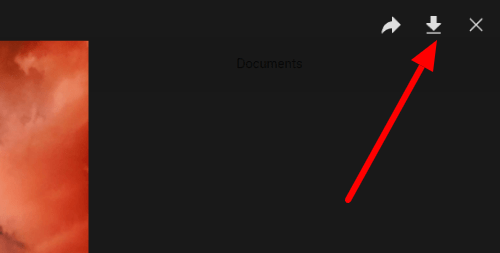
- Elija dónde guardar el archivo para confirmar su decisión.
También puede seleccionar una imagen o video dentro de la conversación y descargarlo desde el visor de medios.
Para envolverlo todo
Ahora que sabe cómo descargar archivos multimedia de Signal, puede guardar fotos y videos que recibe de su grupo o conversaciones privadas en la aplicación. De esta manera, puede tener una copia de los medios incluso si elimina el historial de chat en el futuro.
Tenga en cuenta que otros usuarios también pueden guardar los archivos que comparte con ellos en Signal. Como tal, le recomendamos que tenga cuidado al enviar fotos o videos confidenciales a otras personas.
¡Eso es! Para obtener más consejos, trucos y tutoriales, visite nuestra página con frecuencia y explore nuestras últimas publicaciones y actualizaciones.